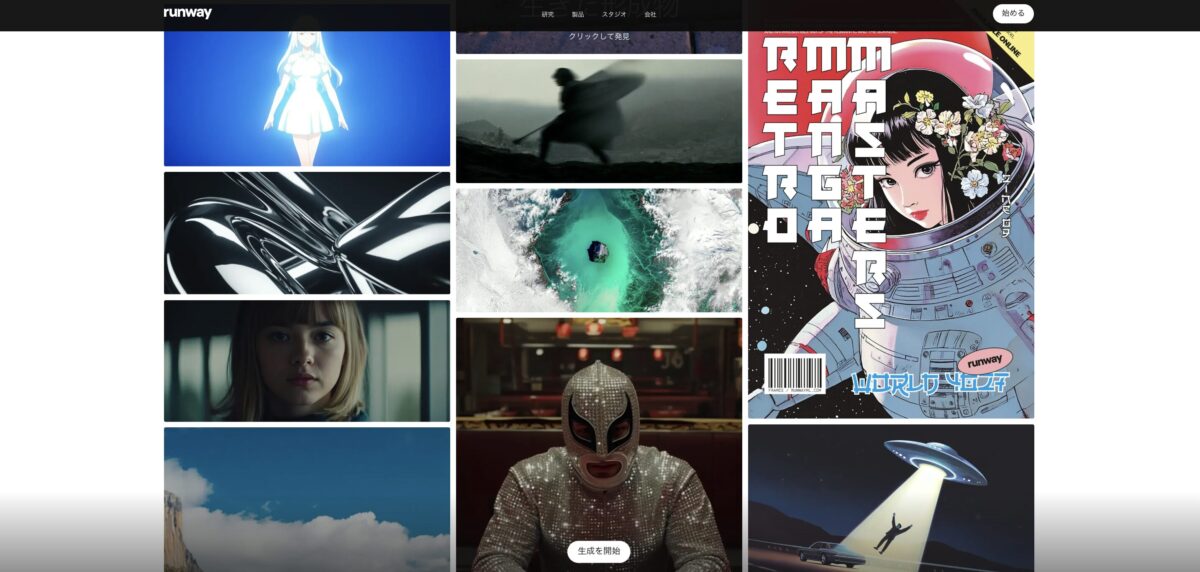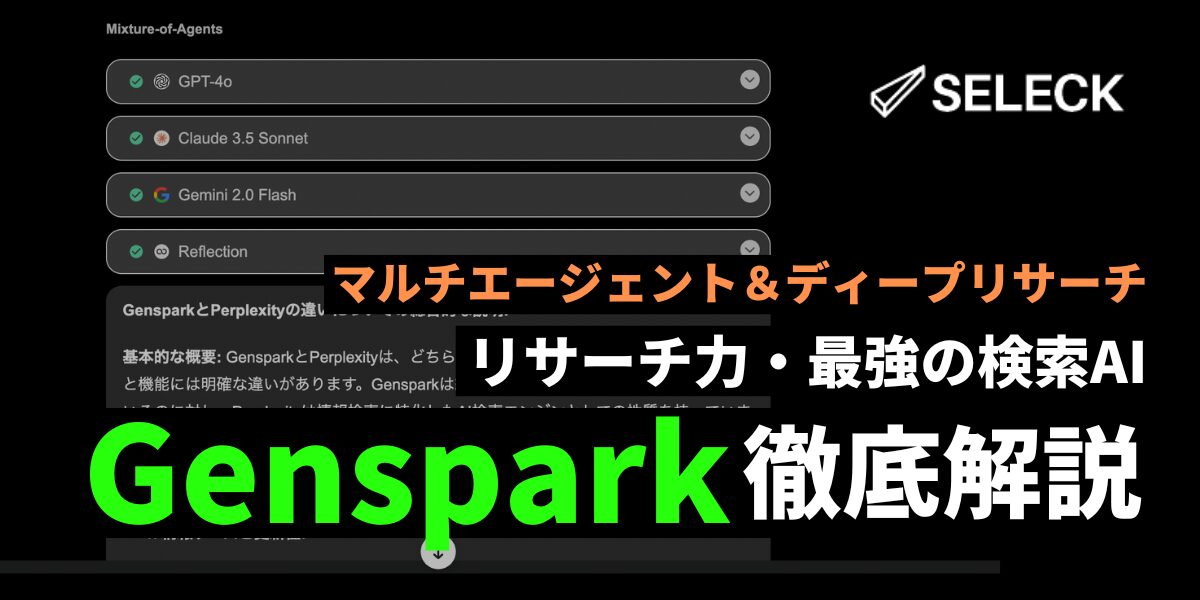- コラボレーター
- SELECK
【2025年版】動画編集に革命!AIツール「Runway」の使い方を初心者向けに徹底解説

AI技術の発展に伴い、動画編集の手法も日々進化しています。そうした中、動画編集・生成の領域で注目されているAIツールが「Runway(ランウェイ)」です。
Runwayは2023年2月28日に、AIを駆使して動画を編集できる「Gen-1」へのアーリーアクセスを開始し、生成されるアウトプットのクオリティの高さが世間を大きく賑わせました。
その後、同年6月には「Gen-2」を公開し、2024年8月には最新の「Gen-3 Alpha Turbo」をリリースするなどその勢いは止まりません。現在はその機能の多様さから、単なる動画編集ツールの域を超えて幅広いユーザーに利用されています。
Runwayは、UCLA(カリフォルニア大学ロサンゼルス校)やハーバード大学、MIT(マサチューセッツ工科大学)といった海外の一流大学のカリキュラムにも組み込まれており、教育分野でもその価値が認められています。
加えて、2023年には、GoogleやSalesforceなどの有名企業からも投資を受けており、最も期待値が高い動画生成AIツールといっても過言ではないでしょう。
実際に、どれだけ多くの機能が備わっているかをお伝えするために、その一部を並べてみました。
- 動画・テキスト・画像から動画コンテンツを生成
- 他ユーザーとのリアルタイム共同編集
- テキストから画像や3Dテクスチャを生成
- 自分の声や顔をアップロードして喋るアバター動画を生成
- テキストから自動オーディオ生成
- 自動字幕生成
- 画像や動画の一部を削除、置き換え
- 白黒画像への自動色付け
- 画像の無限拡張(映っていない部分をAIが自動生成)
- アップロードした音声のノイズを除去
これでもまだ一部でしかないと思うと、かなりワクワクしてきませんか…?しかも、これらのほとんどが「無料」で利用できちゃうんです…!また、Runwayは直感的な操作で初心者にも使いやすいのが魅力の一つでもあります。
そこで今回は、Runwayの使い方をまるっとお伝えしていきます。これまで、「動画編集は難しそうだから…」と距離を置いていた人にも、これを機にぜひ動画生成AIの世界を体験していただけたら幸いです。
<目次>
- 次世代の動画編集AIツール「Runway」とは?
- 早速、Runwayを使ってみましょう!
- 新規アカウントの登録方法
- ダッシュボード画面の見方
- ワークスペースの基本設定
- 実際にRunwayを使って動画を生成してみよう!
- スマホで撮影した顔をキャラクターに転写できる「Act-One」機能
- 画像・音声生成に関する、色々なAIツールを触ってみよう!
- 2025年1月リリースの新機能!映画品質の画像を生成できる「Frames」
- 超便利!3Dコンテンツが簡単に生成できる2つの機能
※本記事に掲載している情報は、記事公開時点のものになります。サービスのアップデートにより情報が記事公開時と異なる可能性がございますので予めご了承ください。最新の情報については、Runwayの公式ページをご参照ください。また、記事の内容についてご意見や修正のご提案がございましたらこちらまでお願いします。
次世代の動画編集AIツール「Runway」とは?
「Runway」は、AIを活用した動画生成・編集ツールです。2025年1月時点で、スマートフォンとブラウザのどちらからでも利用できます。スマートフォンで利用する場合は、iOSアプリ「RunwayML」のダウンロードが必要です。
その最大の特徴は、動画編集に関する機能が豊富なだけでなく、テキストや画像から簡単に動画を生成できたり、生成した動画はもちろん、画像や音楽データも編集できるなど、その活用の幅広さにあります。
一点補足ですが、Runwayのようにテキストや画像、動画など多様な形式のデータを組み合わせて学習し、それらの中から2つ以上のデータを組み合わせてコンテンツを生成するAIのことを、「マルチモーダルAI」といいます。
従来のAI技術が単一のデータ形式に特化していたのに対し、マルチモーダルAIは複数のデータを統合させることで、より高度な情報処理を実現できるのが大きな強みです。
Runwayは2023年2月に「Gen-1」を公開して以降アップデートが繰り返され、現在は以下3つのモデルを利用できます。
- Gen-2:写真やテキストから動画を生成(Text/Image to Video)
- Gen-3 Alpha:Gen-2と比較してより高品質な動画生成が可能(※有料プランのみ)
- Gen-3 Alpha Turbo:Gen-3 Alphaの高速版(※無料プランでも一部利用可能)
基本的な動画編集機能としては、背景を削除したり、特定のオブジェクトを別のものに置き換えたり、字幕やモザイクを挿入したりなど、初心者から上級者まであらゆるレベルのユーザーが楽しめる機能が揃っています。
また、画像の編集機能も充実しています。例えば、画像の一部を別のものに置き換えたり、白黒画像に色を追加したり、画像を拡張したり、動きを加えたり…など自由自在です。
さらに、クリエイターにとって嬉しい点が、Runway上で作成したコンテンツは商用利用が可能とのこと…!これは朗報ではないでしょうか!ただし、規約が変更される可能性もあるので、必ず最新のRunway公式の利用規約を確認してから利用してくださいね。
月額の料金プランは以下の4つに加えて、企業向けのものもあります。個人利用で最も安いプランは15ドルとなっており、現在の為替レートで換算すると日本円で2,400円ほどでしょうか。
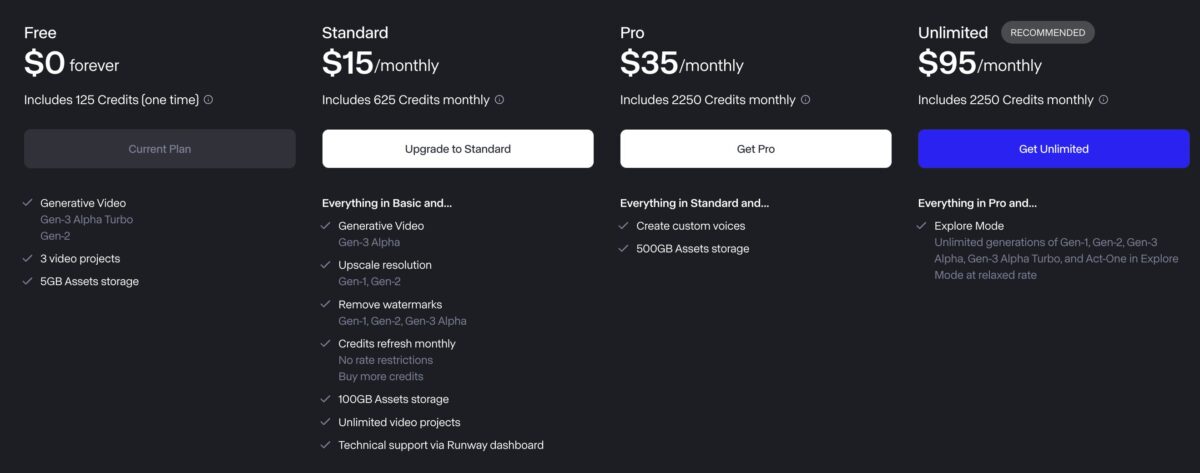 もちろん無料のフリープランでも多くの機能を利用できますが、以下のような制限があるのでその点はご注意くださいね。
もちろん無料のフリープランでも多くの機能を利用できますが、以下のような制限があるのでその点はご注意くださいね。
- クレジットの追加購入が不可能
- 透かしの削除ができない
- プロジェクトの作成可能数は最大3つまで
- アセットストレージは5GBまで
- ビデオは720pで出力される
正直、試しに使ってみる分にはフリープランでも十分だと思います。もし本格的な利用を検討する場合は、「Standard」を選択するだけでも、1ヶ月に使用できるレジットが5倍、さらに、アセットは100GBまで増量されるなど大幅に制限が解除されるため、ご自身の活用度合いによって必要なプランを選んでみてくださいね。
早速、Runwayを使ってみましょう!
1.新規アカウントの登録方法
早速、Runwayに登録してみましょう!画面右上の「Get Started」をクリック。画面真ん中の、「Try Runway」の画面からもアカウント作成が可能です。
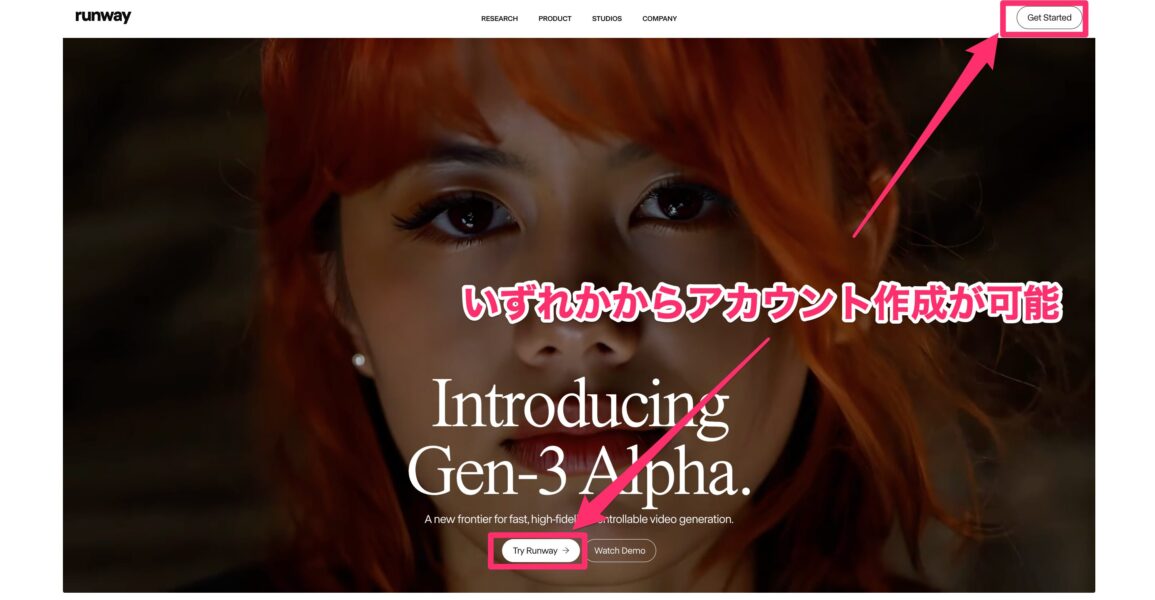 アカウントは、メールアドレスやGoogleアカウント、Apple IDなどで作成できます。連携するだけなので、登録はたったの数秒で完了です!簡単ですね。
アカウントは、メールアドレスやGoogleアカウント、Apple IDなどで作成できます。連携するだけなので、登録はたったの数秒で完了です!簡単ですね。
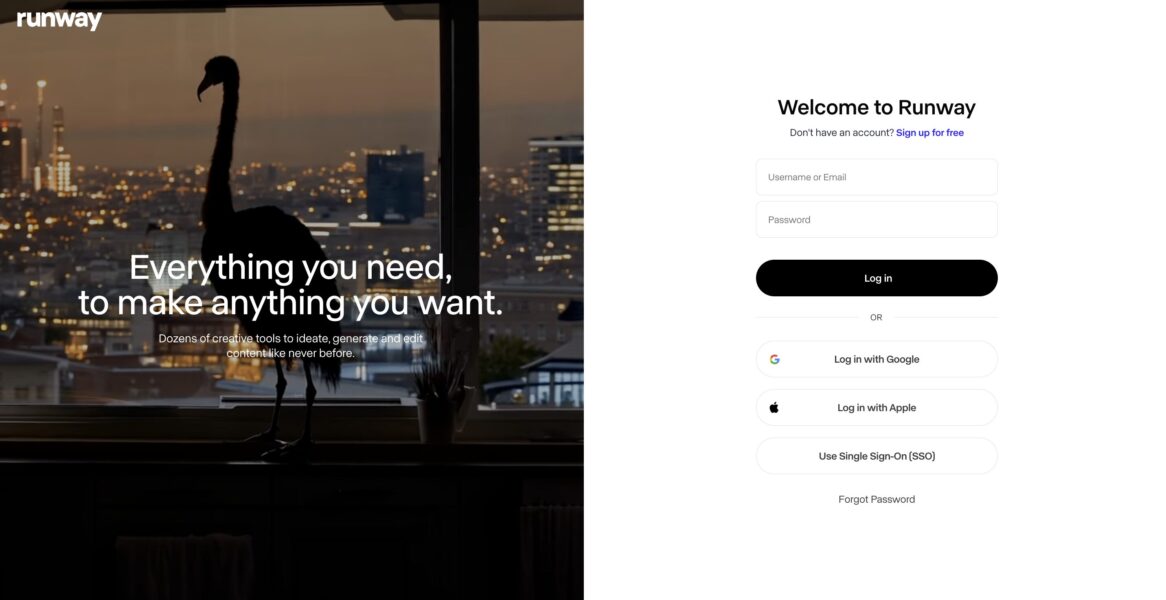 2.ダッシュボード画面の見方
2.ダッシュボード画面の見方
以下はRunwayのダッシュボード画面です。左のメニューバーから動画や画像を生成・編集できます。
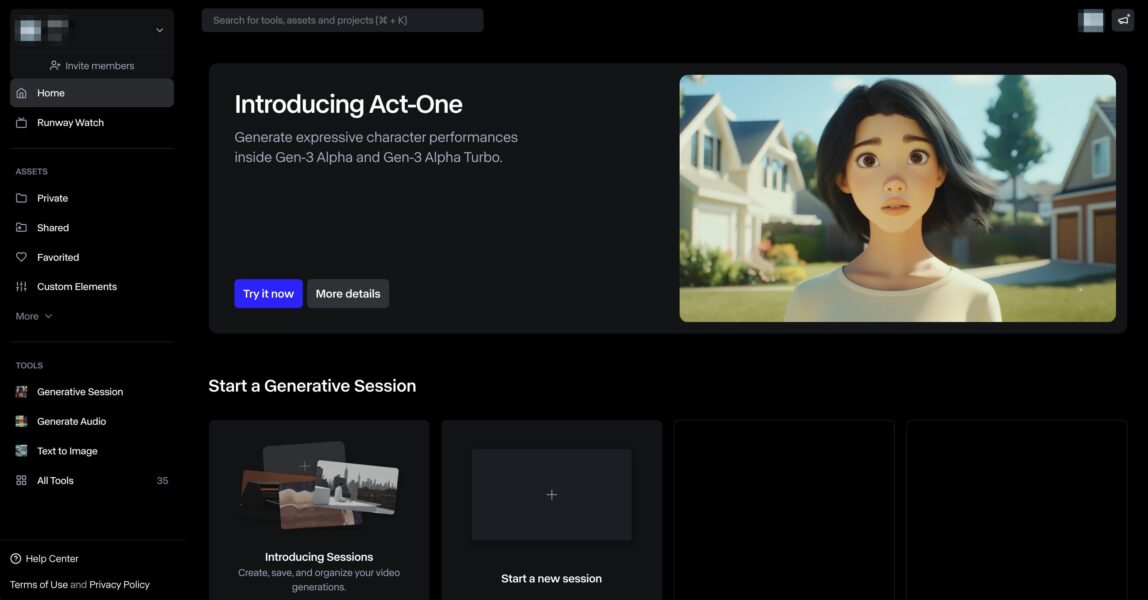 少しダッシュボード画面を探検してみましょう。まずは「Home」の画面です。
少しダッシュボード画面を探検してみましょう。まずは「Home」の画面です。
下にスクロールすると、Runwayで利用できる機能が一覧化された「Runway’s AI Tools」があります。「view all tools」をクリックすると下図のようにすべてのメニューが表示されるのですが、この項目を見るだけでも、Runwayの機能の幅広さが一目瞭然です…!
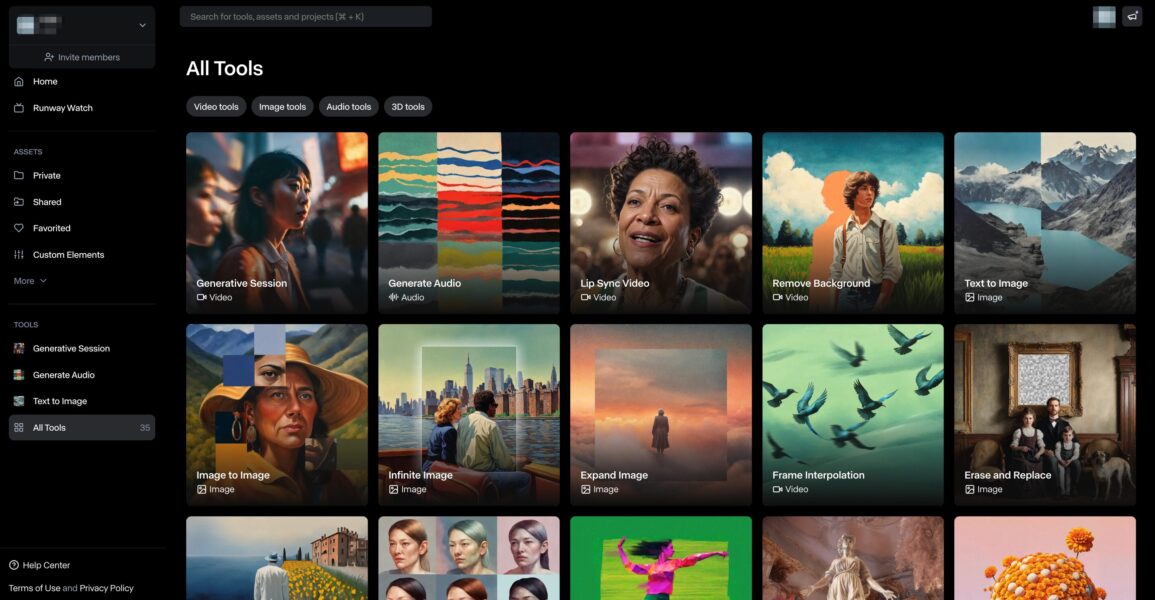 各機能にカーソルを合わせると表示される「星マーク」をクリックしておくと、お気に入りの機能としてダッシュボードにピン留めできます。
各機能にカーソルを合わせると表示される「星マーク」をクリックしておくと、お気に入りの機能としてダッシュボードにピン留めできます。
さらに下にスクロールすると表示される「Tutorials」では、運営が公開している動画を通じての機能や詳しい使い方を学ぶことができます!生成AIツールの活用や動画編集が初めての方にとっても嬉しいコンテンツですね。(※こちらからもご覧いただけます)
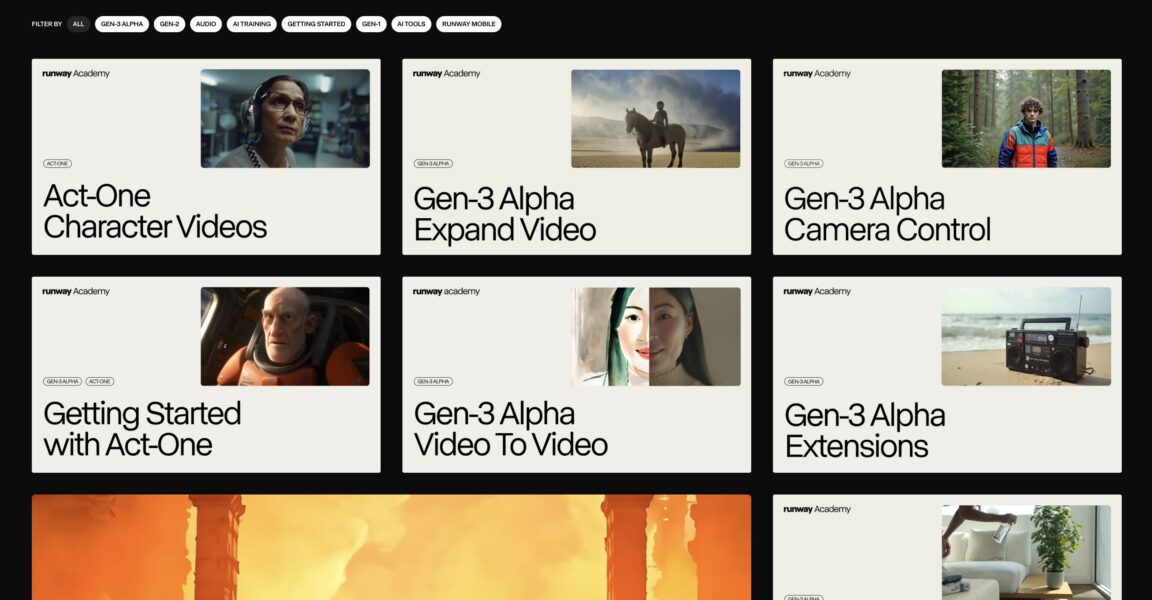 このサイトでは、「Gen-3 Alpha」「Gen-2」「AI tools」などの項目別でソートをかけることもでき、ご自身の利用用途に合わせた学習コンテンツを検索できます。各動画は約1〜3分ほどの手軽に見れるものばかり。
このサイトでは、「Gen-3 Alpha」「Gen-2」「AI tools」などの項目別でソートをかけることもでき、ご自身の利用用途に合わせた学習コンテンツを検索できます。各動画は約1〜3分ほどの手軽に見れるものばかり。
試しに、「Using Image to Video in Gen-3 Alpha」の動画を選択してみました。すると、YouTube動画を閲覧できるページに遷移しました。画面左側にはテキストでの要約も表示され、とても便利ですね。
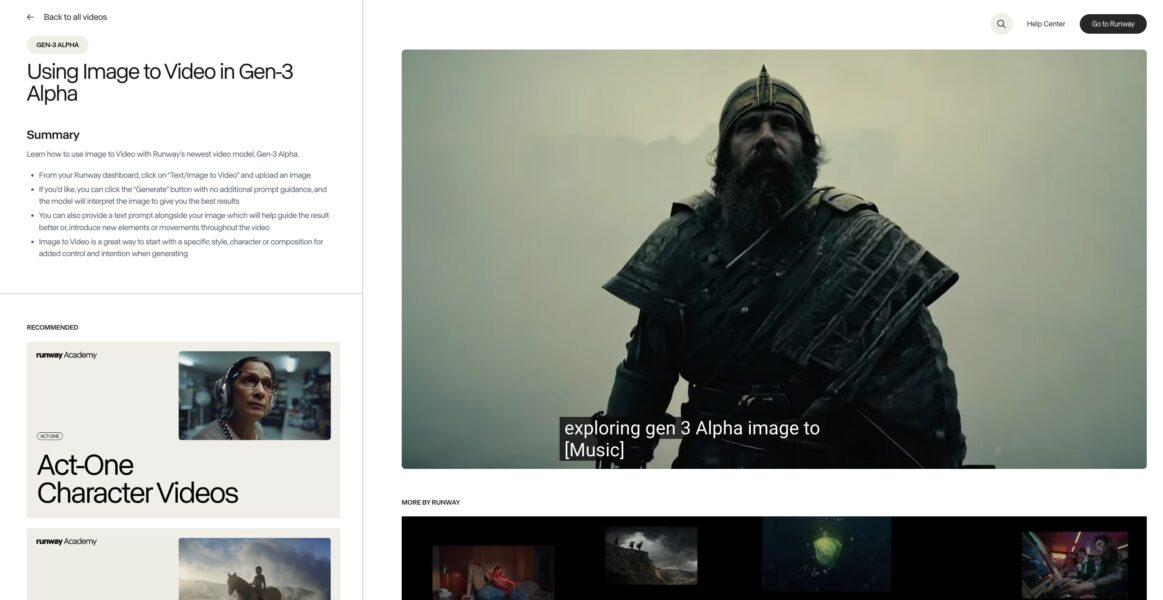 もう少しダッシュボード画面を探索してみましょう。画面左側メニューの「Runway Watch」では、Runwayが開催する映画祭「AI FILM FESTIVAL(AIFF)」に投稿された動画を楽しむことができます。どれもクオリティの高い作品で、筆者個人としては、このページが一番ワクワクしました…!
もう少しダッシュボード画面を探索してみましょう。画面左側メニューの「Runway Watch」では、Runwayが開催する映画祭「AI FILM FESTIVAL(AIFF)」に投稿された動画を楽しむことができます。どれもクオリティの高い作品で、筆者個人としては、このページが一番ワクワクしました…!
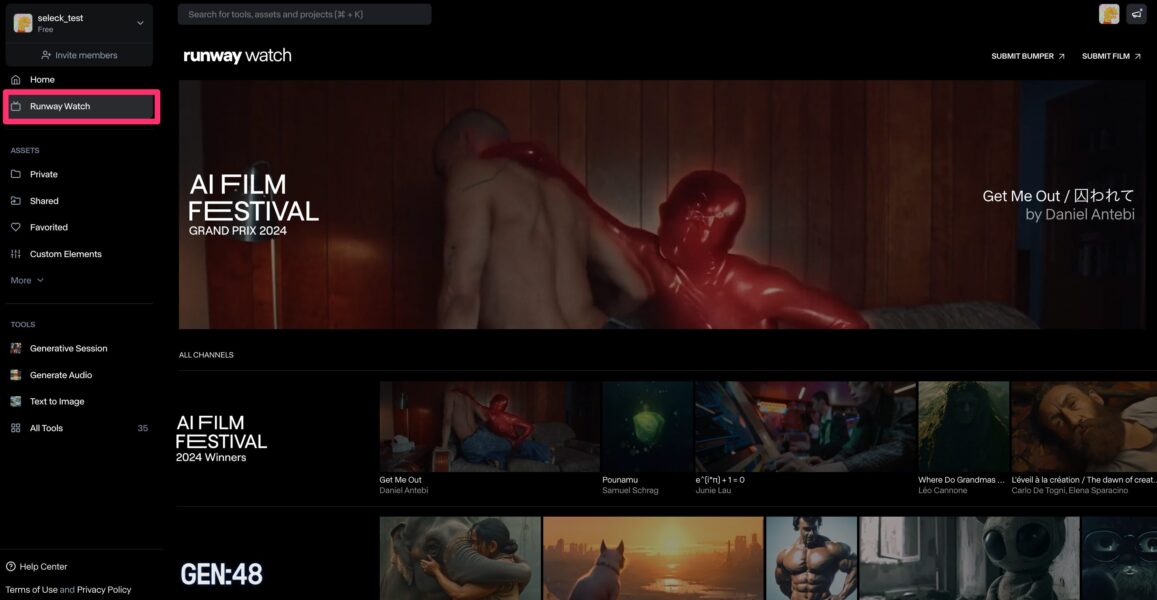 AIFFは2023年に第一回目が開催され、2025年も開催を予定しているとのこと。ちなみに、2024年のグランプリ受賞作品はこちらです。もはや映画のような世界観…!
AIFFは2023年に第一回目が開催され、2025年も開催を予定しているとのこと。ちなみに、2024年のグランプリ受賞作品はこちらです。もはや映画のような世界観…!
▼AIFF2024のグランプリ受賞作品
AIFF以外にも、「GEN:48」「CREATIVE PARTNERS PROGRAM」など計13個のチャンネルが公開されており、Runwayユーザーが制作したショートフィルムやバンパー広告(短い動画広告)を閲覧できます。
なかでも、特に面白かったのは以下のあたり…!これらすべての動画が、Runwayを使って制作されていると思うと凄すぎませんか…? まさに文字通り、「誰でもクリエイターになれる時代」が目の前まで迫ってきているのかもしれませんね。
▼The Critic(GEN:48より)
▼Eclipse(COUTURE24/7より)
▼Absolve — Paul Trillo(MUSIC VIDEOSより)
補足として、Runway公式のDiscordコミュニティも公開されており、Discordのアカウントさえあれば誰でも参加可能です。
使い方について質問し合ったり、コミュニティメンバー内で作品を一緒に作るメンバーを募ったりといったことができます。特に、プロンプトの共有チャンネルはかなり便利でした。ぜひ活用してみてくださいね。
▼Runwayの公式Discordサーバー
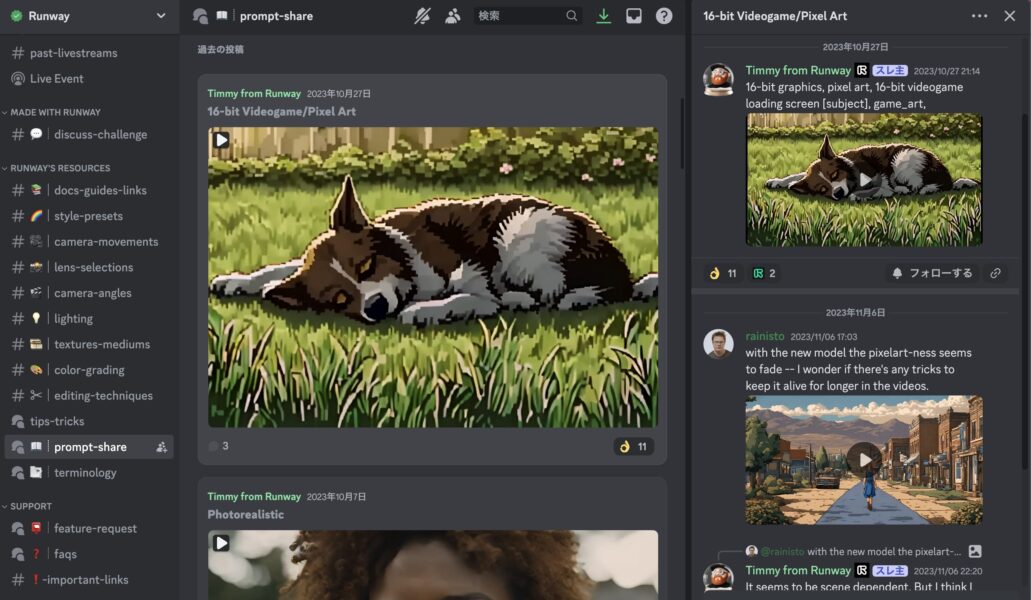 続いて、Runway画面左のメニューバーにある「ASSETS」についても詳しくみていきましょう。
続いて、Runway画面左のメニューバーにある「ASSETS」についても詳しくみていきましょう。
各メニューについてざっくりまとめると以下のとおりです。
- Private:アップロードしたアセットを一覧で表示(※基本非公開)
- Shared:外部公開したアセットや動画を一覧で表示
- Favorited:お気に入りに登録したコンテンツを管理
- Custom Elements:独自のAIモデルを作成できる機能
- Video Editor Projects:進行中の動画制作プロジェクトを管理
- Shared Projects:外部共有したプロジェクトを表示(※共同編集が可能)
ここからは、それぞれについて詳しくお伝えしていきます。
まず「Private」では、自身がアップロードしたアセットが保存されます。ここに保存されているものは基本的に非公開(外部共有されていない)です。フォルダの作成もできるため、動画ごとにアセットを分けるなど、簡単に素材を整理できます。
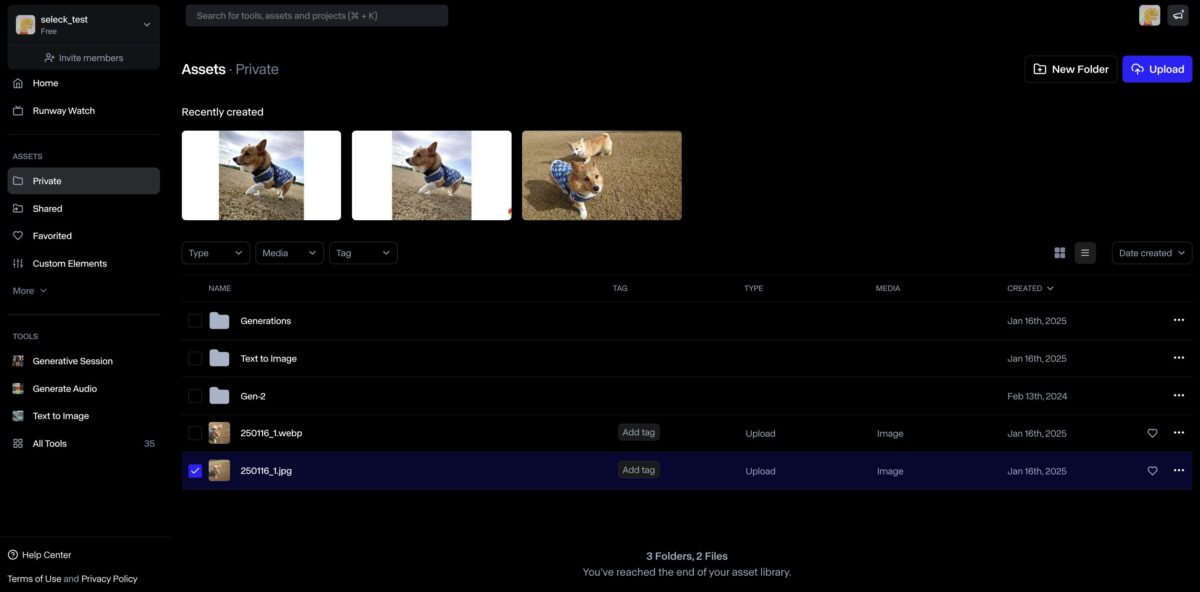 各アセットの一番右に表示されている「・・・」をクリックするとメニューが表示され、ワークスペースへの共有やダウンロード、フォルダ移動や名前の変更、削除といった操作が可能です。
各アセットの一番右に表示されている「・・・」をクリックするとメニューが表示され、ワークスペースへの共有やダウンロード、フォルダ移動や名前の変更、削除といった操作が可能です。
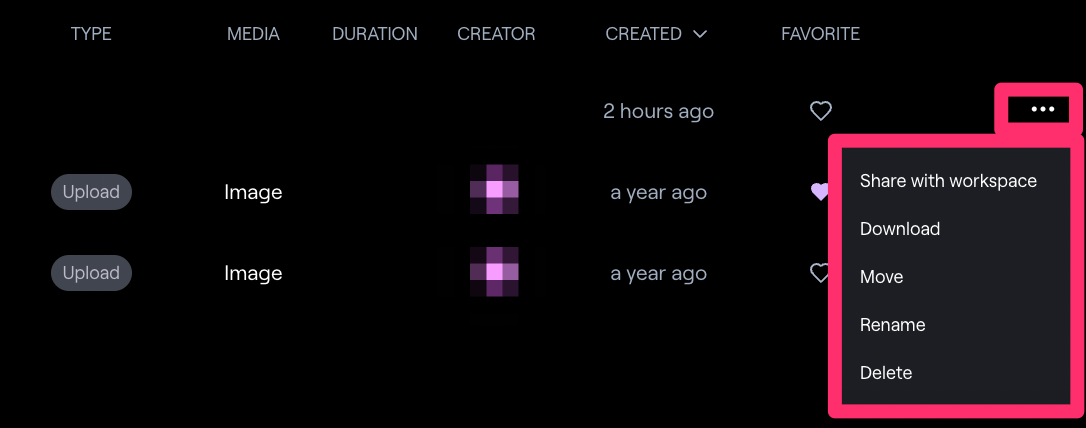 そして「Shared」は他のRunwayユーザーから共有されたアセットや動画を閲覧できます。それぞれお気に入り登録機能があり、「Favorited」では登録したアセットのみを表示できます。
そして「Shared」は他のRunwayユーザーから共有されたアセットや動画を閲覧できます。それぞれお気に入り登録機能があり、「Favorited」では登録したアセットのみを表示できます。
ここでもフォルダを作成したり、外部共有したりといった機能を利用できます。
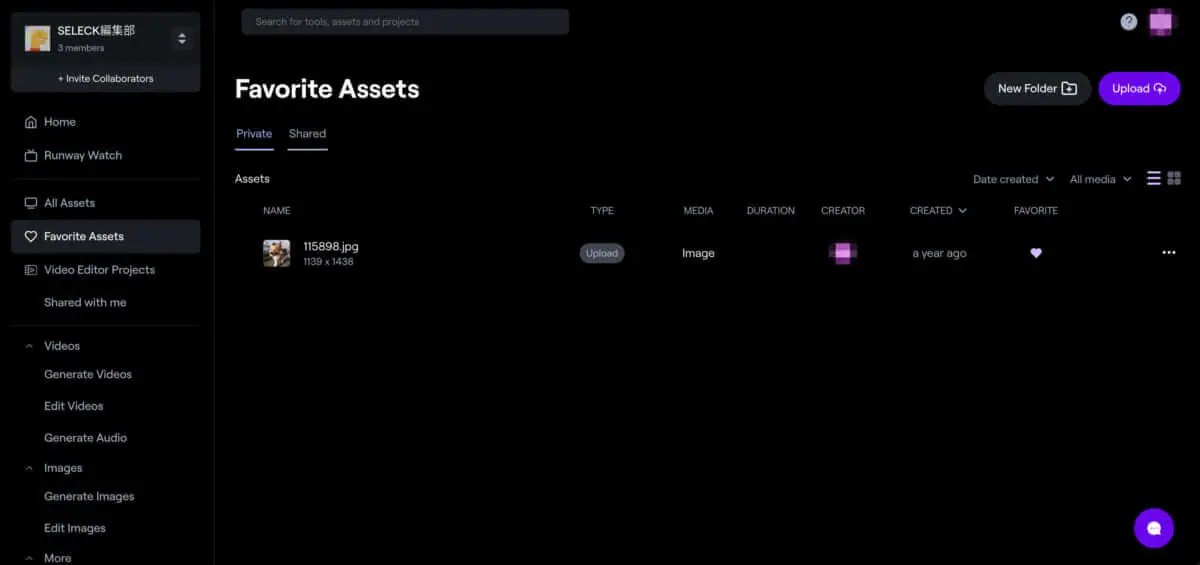 次に、「Custom Elements」では、15〜30枚ほどの画像を用いて独自のAIモデルを作成できる機能です。例えば、ブランドのトンマナに合わせてキャラクターやビジュアルを生成したい場合に有効で、作成しておけばGen-3 Alphaなどのモデルで利用できるようになります。(※詳細はこちら)
次に、「Custom Elements」では、15〜30枚ほどの画像を用いて独自のAIモデルを作成できる機能です。例えば、ブランドのトンマナに合わせてキャラクターやビジュアルを生成したい場合に有効で、作成しておけばGen-3 Alphaなどのモデルで利用できるようになります。(※詳細はこちら)
そして、「Video Editor Projects」では、進行中の動画制作プロジェクトが一覧で表示されます。プロジェクトごとに、ビデオクリップを組み合わせたり、アスペクト比の編集を行ったり、字幕を入れたり、再生速度を変えたりといった、基本的な操作がここでできます。
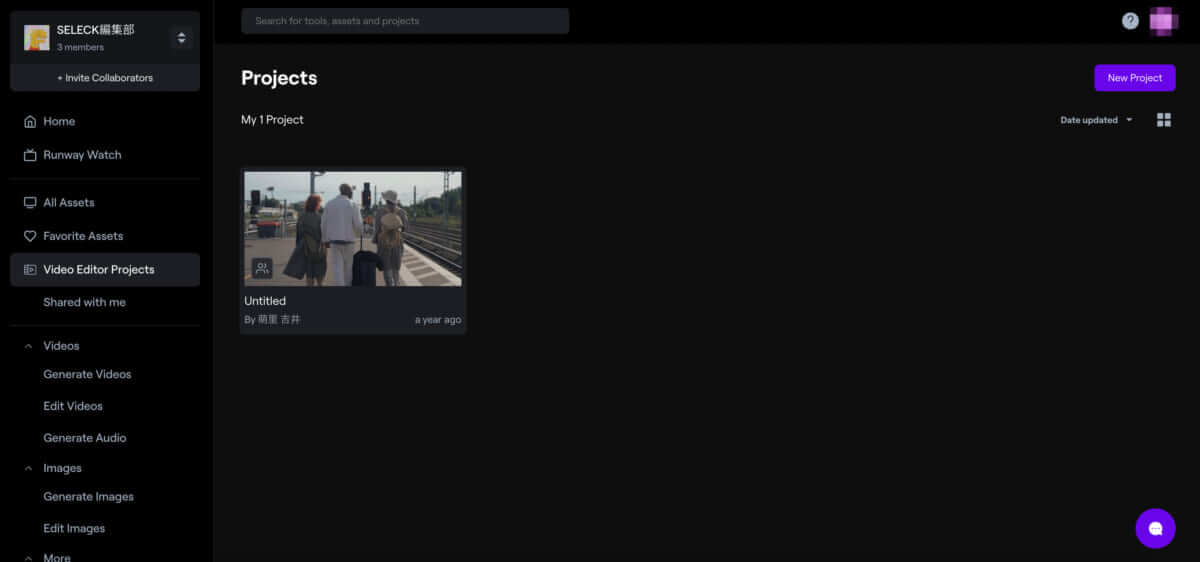 実際の編集画面はこのような感じ。一般的な動画編集ツールと大きく変わらないと思いますので、普段から動画編集に携わっている方は簡単に利用をスタートできると思います。
実際の編集画面はこのような感じ。一般的な動画編集ツールと大きく変わらないと思いますので、普段から動画編集に携わっている方は簡単に利用をスタートできると思います。
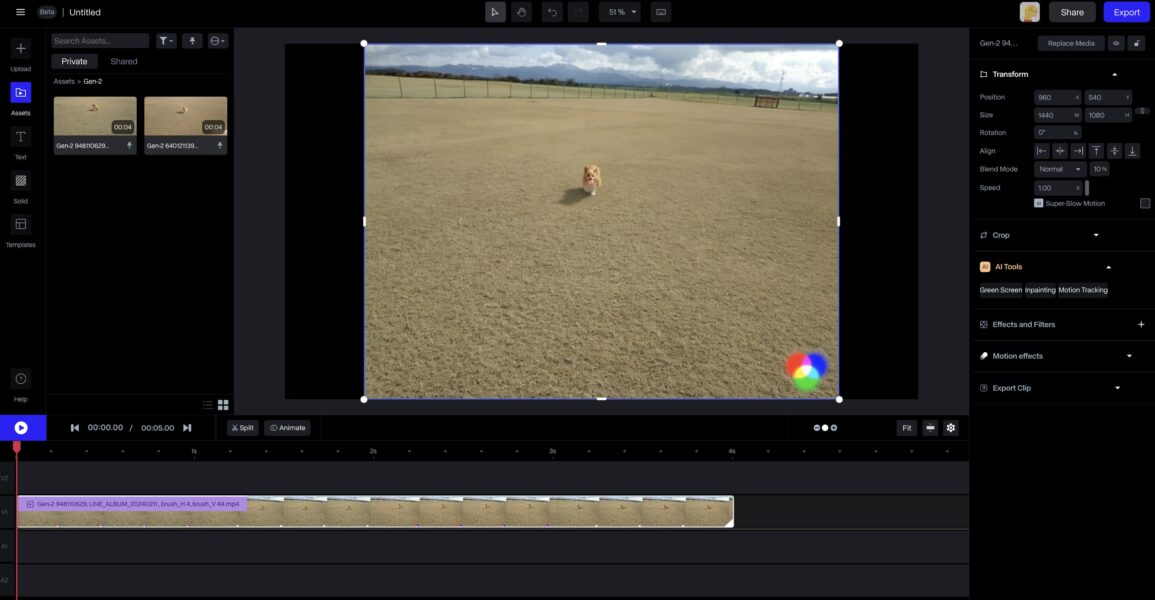 最後に、「TOOLS」のカテゴリに表示されているメニューは以下の通りです。
最後に、「TOOLS」のカテゴリに表示されているメニューは以下の通りです。
- Generative Session:各モデルを使用して、動画生成機能を利用できる
- Generate Audio:テキストの音声化や、リップシンク動画などを生成できる
- Text to Image:テキストプロンプトから画像を生成
- All Tools:動画・画像・音声などの生成機能など、30以上のツールを利用できる
▼Generative Session
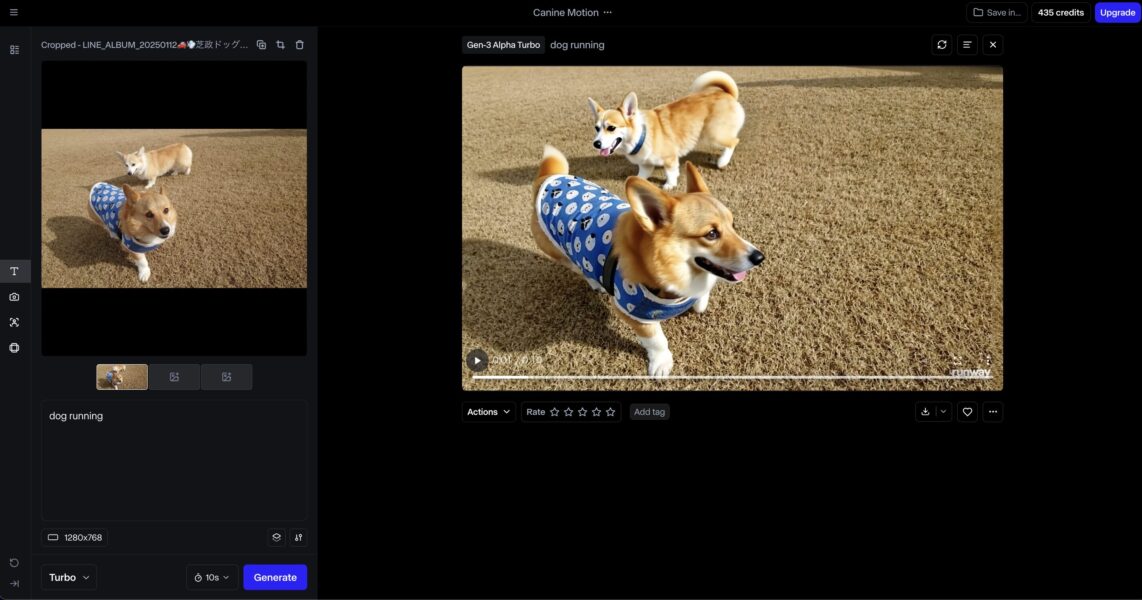
▼Generate Audio
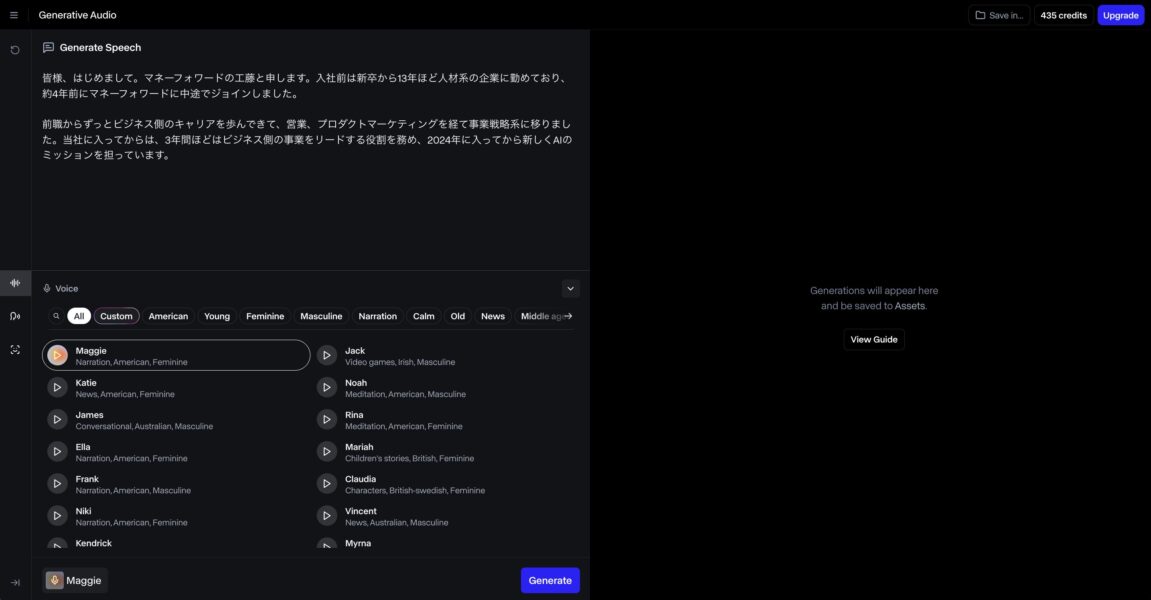
▼Text to Image
 3.ワークスペースの基本設定
3.ワークスペースの基本設定
動画編集を始める前に、ワークスペースの設定を行っておきましょう。Runwayでは、「ワークスペース」を作成し、他のユーザーと共同で編集することが可能です。
画面左上のアイコンをクリックすると表示されるメニューから、ワークスペースの各種設定や新しいワークスペースの作成、プランの変更ができます。ロゴやワークスペース名は、「Workspace Setting」から変更できます。
 メンバーをワークスペースに招待する場合は、「Members」画面を開き、右側にある「Invite Members」から可能です。無料プランでも招待を送れます。また、同じ画面上でメンバーの権限変更・削除も可能です。
メンバーをワークスペースに招待する場合は、「Members」画面を開き、右側にある「Invite Members」から可能です。無料プランでも招待を送れます。また、同じ画面上でメンバーの権限変更・削除も可能です。
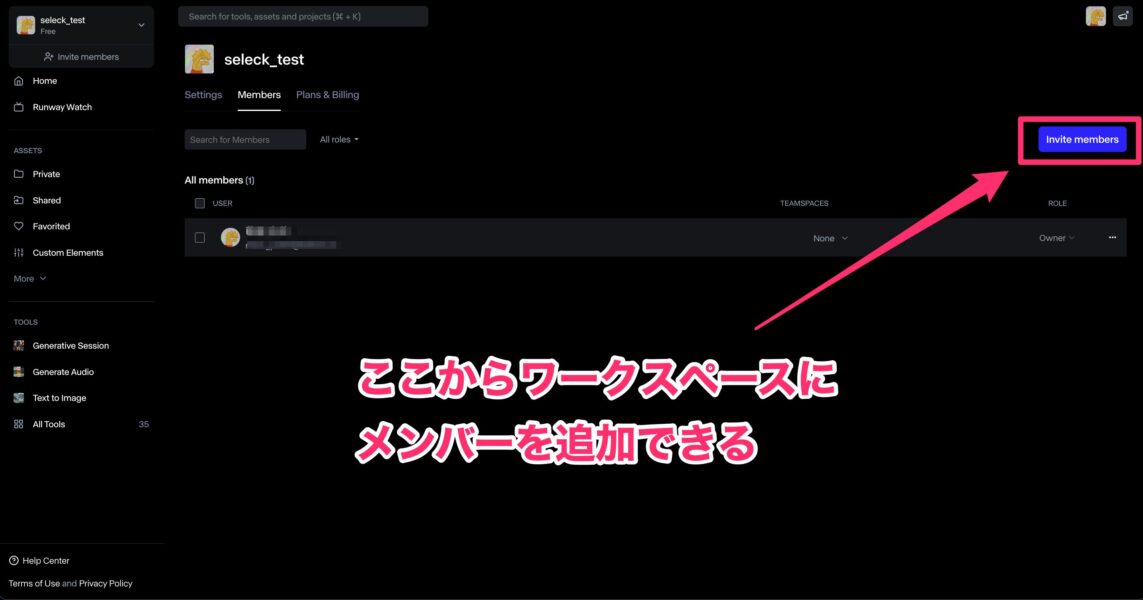 招待はメールアドレス経由で可能で、「can view」「can edit」「admin」の3つの権限から選択できます。それぞれの詳細は以下のとおりです。
招待はメールアドレス経由で可能で、「can view」「can edit」「admin」の3つの権限から選択できます。それぞれの詳細は以下のとおりです。
- admin(管理者):ワークスペースの管理(メンバーの招待やロゴ、利用プランの設定)が可能
- can edit(編集者):アセットの編集が可能
- can view(閲覧者):アセットとプロジェクトの閲覧が可能
招待時の注意点として、ワークスペースの所有者が有料プランに課金している場合、「admin」と「can edit」の権限で招待された人は、同じ有料プランの支払いが発生するとのことで、招待する人には事前に知らせておくと良いでしょう。(※詳細はこちら)
▼実際のメンバー招待画面
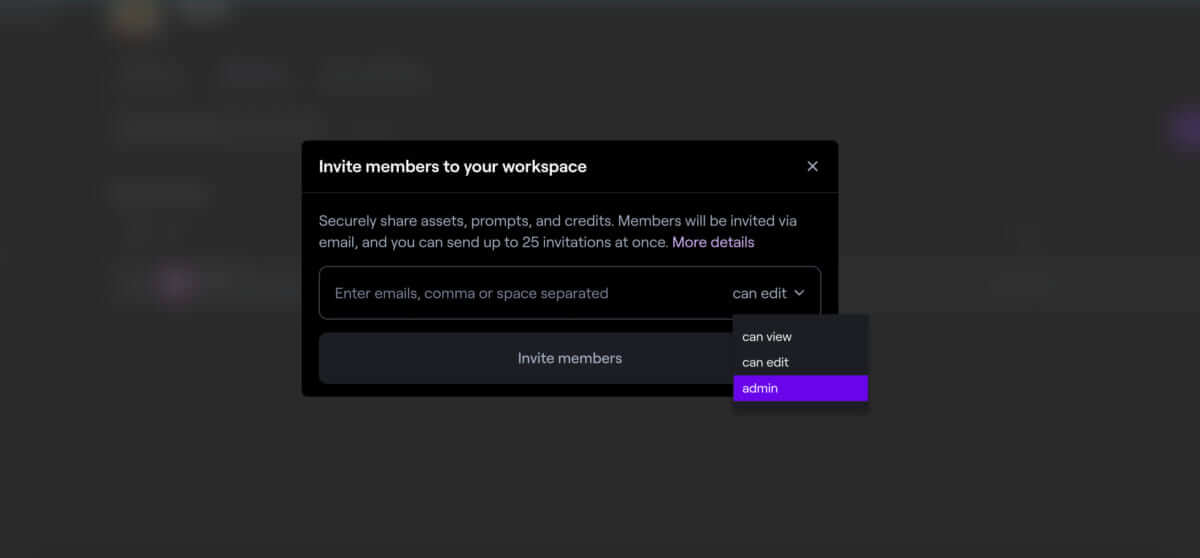 「Plans & Billing」では現在契約しているプランと残りのクレジット数、そして直近30日のクレジット利用履歴を確認できます。
「Plans & Billing」では現在契約しているプランと残りのクレジット数、そして直近30日のクレジット利用履歴を確認できます。
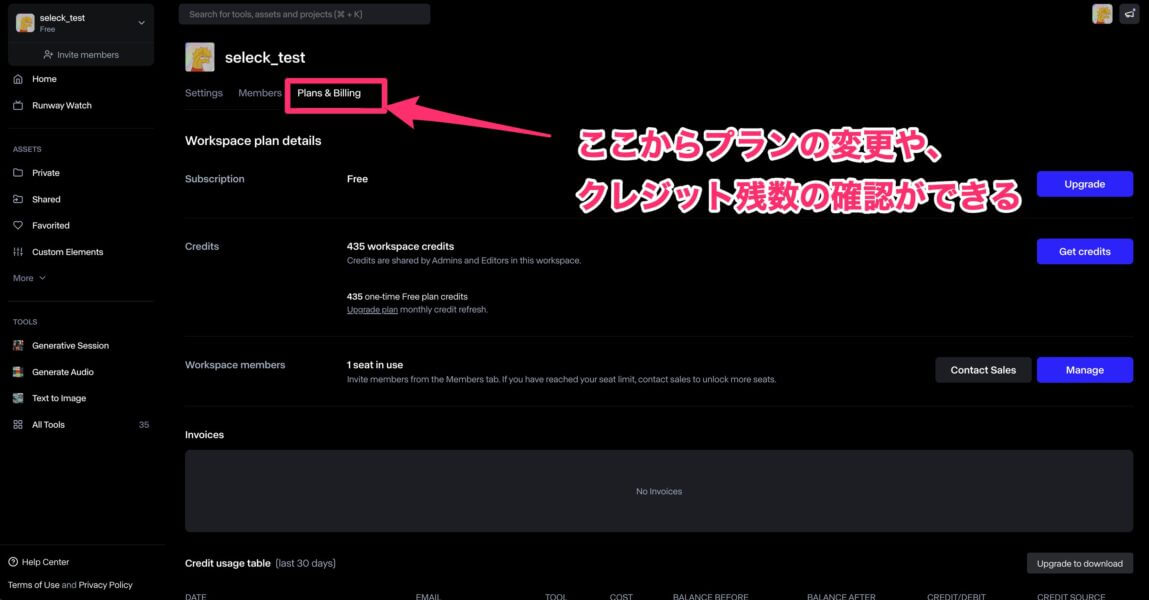
実際にRunwayを使って動画を生成してみよう!
では、実際にRunwayを使って動画を生成してみましょう!
左のメニューバーの「Generate Session」からスタートします。今回は、最新モデルの「Gen-3 Alpha Turbo」を使って、画像から動画を生成してみましょう。
今回は、こちらの犬の画像を使って色々な機能を試してみます!
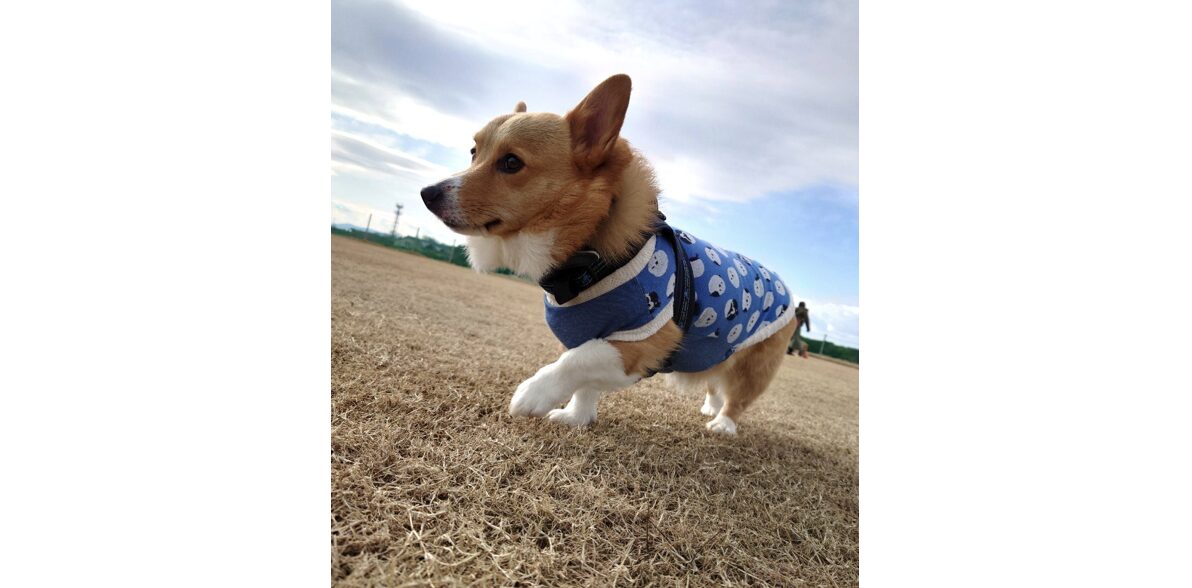 まず、写真をアップロードし、プロンプト入力欄に「dog,corgi,running on the grass」と入力してみます。
まず、写真をアップロードし、プロンプト入力欄に「dog,corgi,running on the grass」と入力してみます。
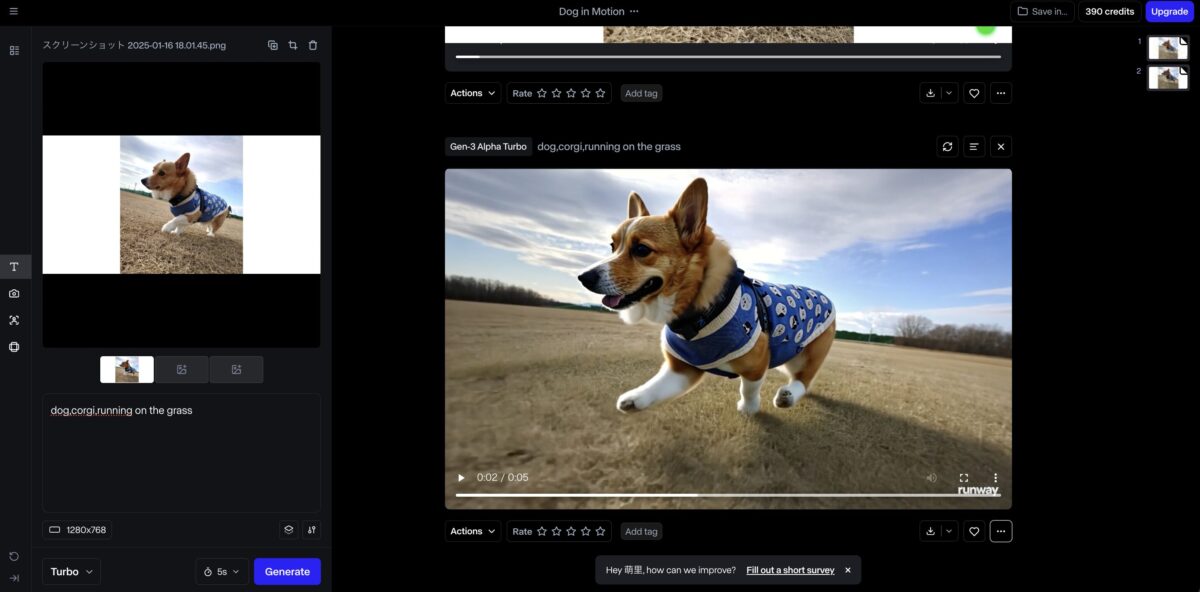 そして画面左下に表示されている「Generate」をクリックすると、たったの15秒ほどで5秒の動画を生成してくれました。その動画がこちら!
そして画面左下に表示されている「Generate」をクリックすると、たったの15秒ほどで5秒の動画を生成してくれました。その動画がこちら!
いかがでしょうか…? 現実には無いはずの尻尾が生えていますが(笑)、毛の動きや地面の移り変わりなど、かなりリアルではないでしょうか…!
生成した動画は画面左下の「Actions」から追加で編集できます。
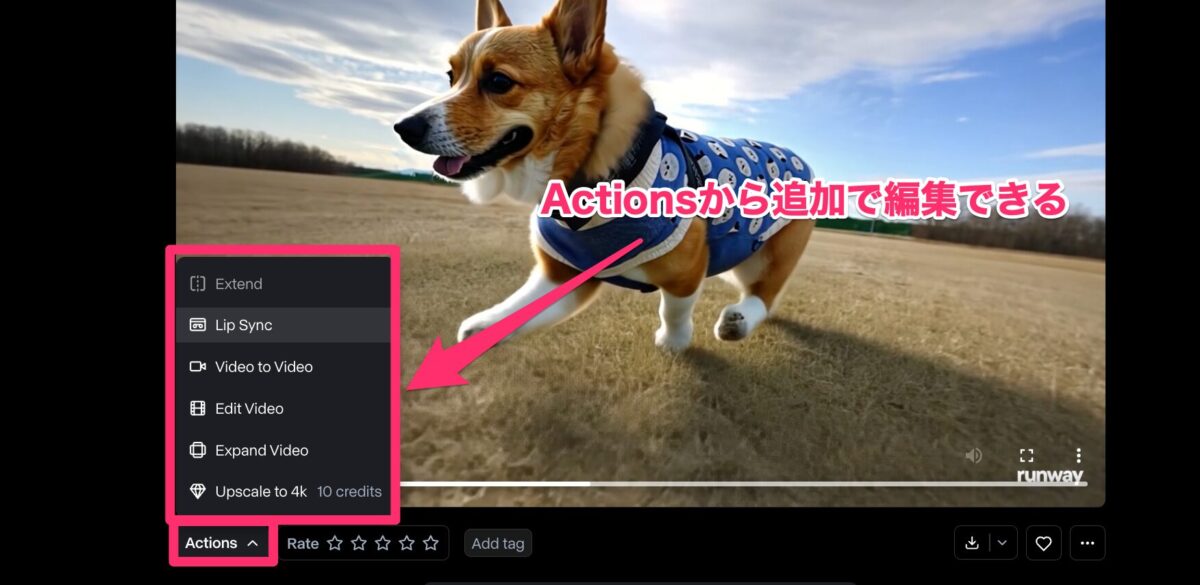 他にも、画面左端に表示されているメニューバーから用途別に動画を編集できます。各メニューの詳細は以下のとおりです。
他にも、画面左端に表示されているメニューバーから用途別に動画を編集できます。各メニューの詳細は以下のとおりです。
- Prompt:テキストプロンプトをベースに動画を生成
- Camera Control:カメラの動きや強度を調整
- Act-One:生成した動画に別データの音声・表情等を転写
- Expand Video:動画のアスペクト比変更や拡張が可能
生成した動画を各種ツールを使って編集してみましょう。ツールはダッシュボード画面の「All Tools」から選択します。
まずは「remove background」で背景を削除してみます。使い方は、任意の動画をアップロードした後に残したいオブジェクトをクリックするだけ。
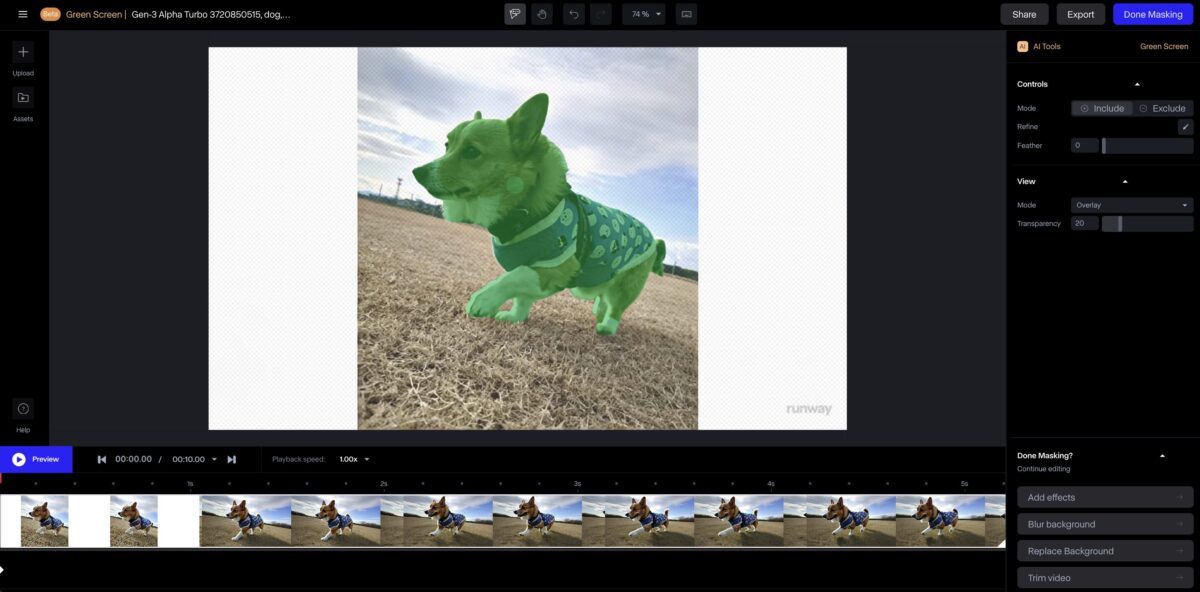 画面右上の「Done Masking」をクリックするとグリーンバックが生成された動画があっという間に出来ました!とっても簡単ですね。
画面右上の「Done Masking」をクリックするとグリーンバックが生成された動画があっという間に出来ました!とっても簡単ですね。
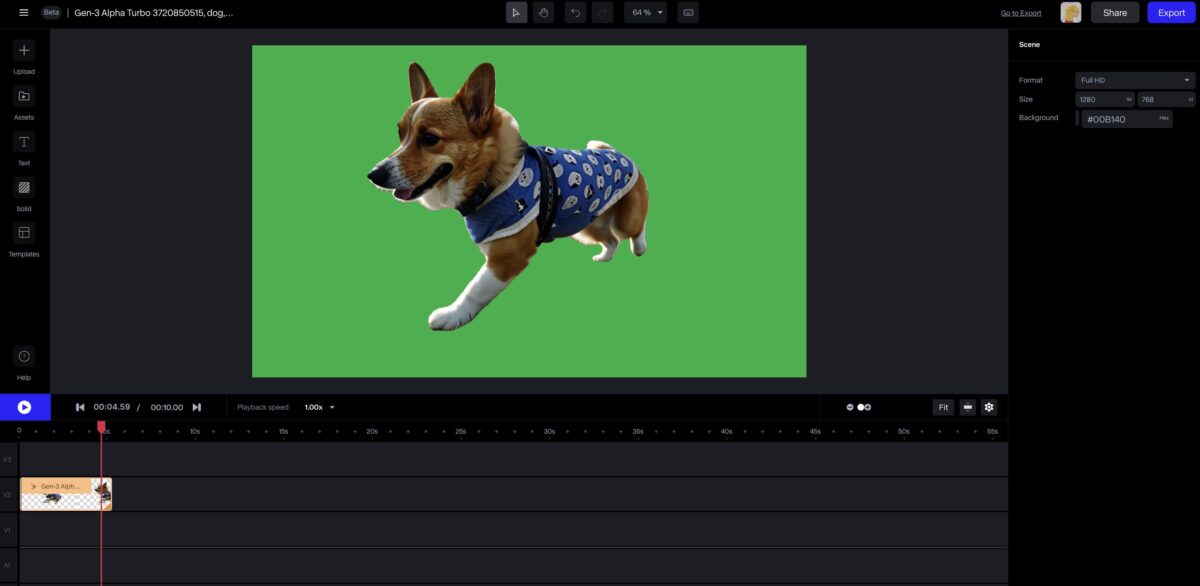 さらに、背景にフリー素材の画像を差し込んでみました。合成もあっという間にできちゃうのが驚きです…!
さらに、背景にフリー素材の画像を差し込んでみました。合成もあっという間にできちゃうのが驚きです…!
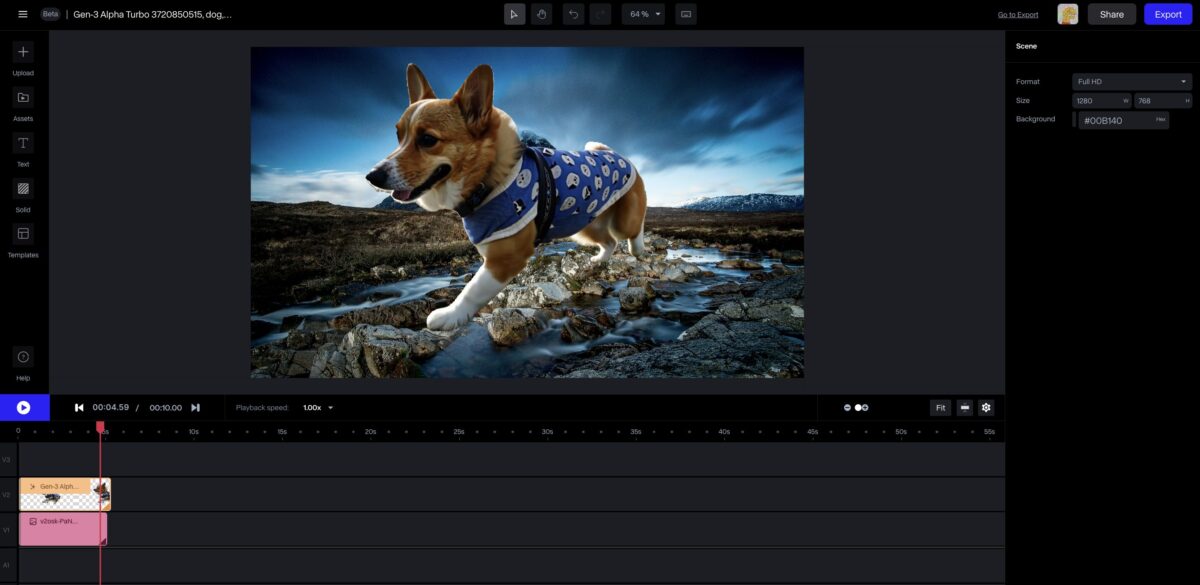 オブジェクトを縮小したり場所を移動することもできます。
オブジェクトを縮小したり場所を移動することもできます。
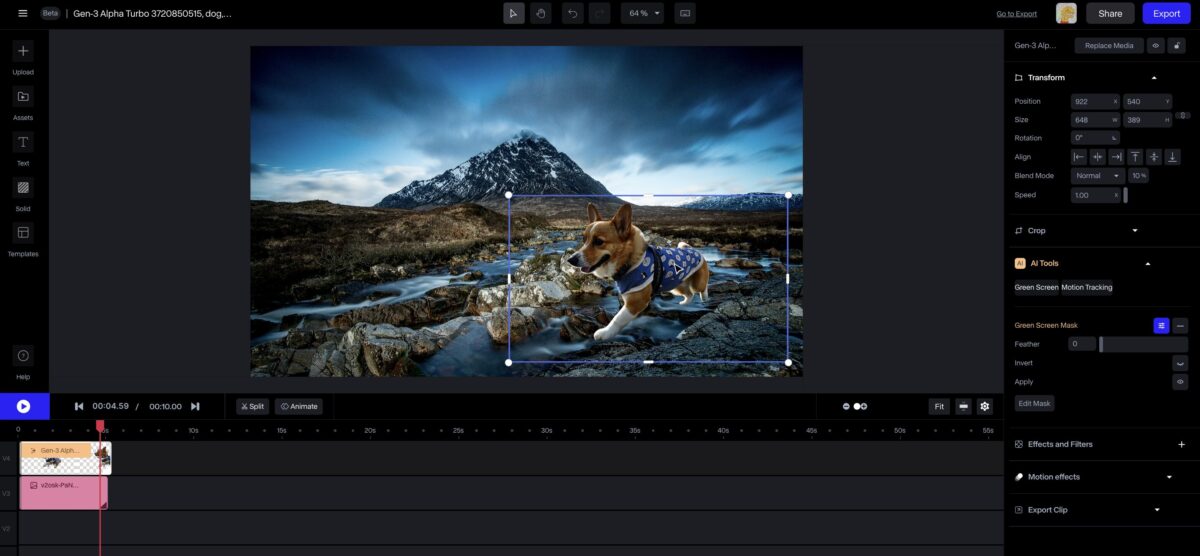 総じて、筆者は普段、動画の編集を行わないので、動画生成に関しては若干の難しさを感じました。
総じて、筆者は普段、動画の編集を行わないので、動画生成に関しては若干の難しさを感じました。
とはいえ、操作自体はかなり簡単で、チュートリアル動画も十分に用意されているため、多機能でありながら初心者でも使いやすいUI/UXだと感じます。おそらく、「こういうものが作りたい」というイメージがあると、ある程度使いこなせるのかもしれません。
スマホで撮影した顔をキャラクターに転写できる「Act-One」機能
ここでご紹介する機能は、2024年10月にリリースされた「Act-One」です。
これは、自身の顔を撮影してアップロードするだけで画像内の人・キャラクターに命を吹き込むことができる機能です。つまり、動画内の人の動きを検知して別の画像データに転写してくれるという優れもの。
動画は最大30秒間生成可能で、アップロードする動画はローカルデバイスにあるもの、あるいはその場で撮影も可能です。
使い方はとっても簡単!ダッシュボード画面左側メニューから「Generative Session」を選択し、Gen-3 AlphaまたはTurboモデルを選択します。
そして、撮影した動画をアップロードし、好きなキャラクターを選んで「Generate」ボタンをクリックするだけ。
▼Act-Oneの実際の使用画面
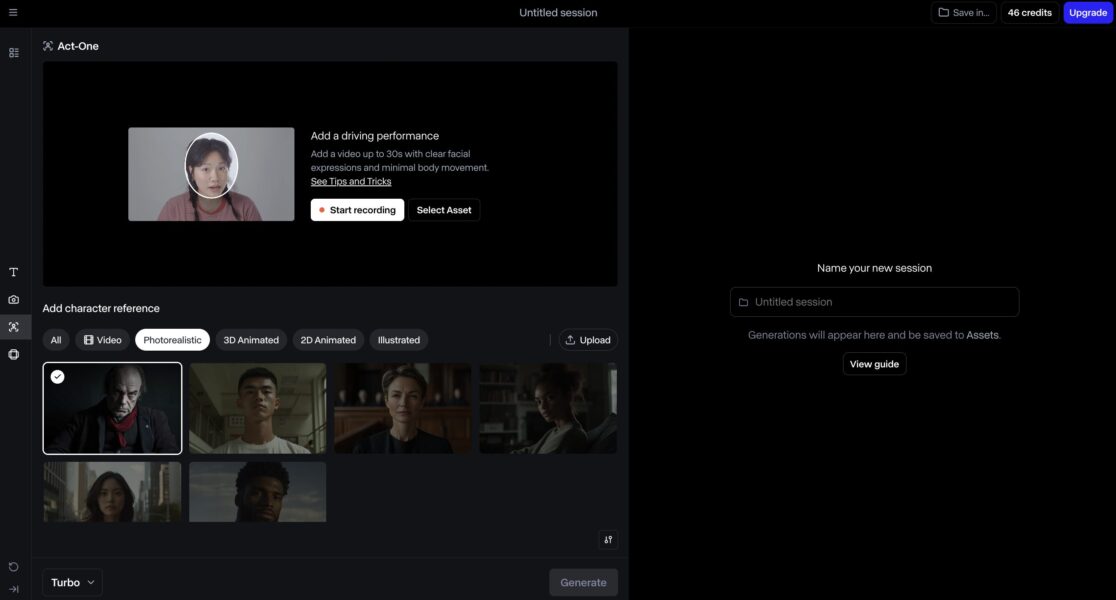 ビデオを撮影する際には、「顔が明るく照らし、特徴をはっきりさせる」「肩から上にかけてを撮影する」「カメラの方向を向く」「表情や口の動きをわかりやすくする」など、いくつかコツがあるようです。詳しくはこちらのページに記載があります。
ビデオを撮影する際には、「顔が明るく照らし、特徴をはっきりさせる」「肩から上にかけてを撮影する」「カメラの方向を向く」「表情や口の動きをわかりやすくする」など、いくつかコツがあるようです。詳しくはこちらのページに記載があります。
また、安全性への配慮もなされており、政治家や芸能人などを公人のコンテンツの生成を検出しブロックする機能もあるとのこと。
AIで生成した動画と繋げて作品を作ったり、SNS用のショート動画を作ったり、学習用コンテンツを作成したり…と幅広く利用できそうです。Runwayの使い方に慣れてきた方は、ぜひお試しあれ!
画像・音声生成に関する、色々なAIツールを触ってみよう!
冒頭でもお伝えしたとおり、Runwayは動画生成だけでなく画像や音声に関する編集機能も数多く備わっています。
以下、いくつかのツールを紹介します!かなり数があるので、ぜひ実際に触りながらRunwayの世界観を楽しんでみてくださいね。
1.Text to Image(プロンプトから画像生成)
この機能では、テキストを入力するだけで高品質な画像を簡単に生成できます。画像のサイズはもちろん、用意された様々なスタイルから好きなものを選択できます。
今回は、「Corgi(dog) Running on Beach」というプロンプトを入力し、「3D Cartoon」のスタイルを選択して作成してみました。生成された画像がこちら!
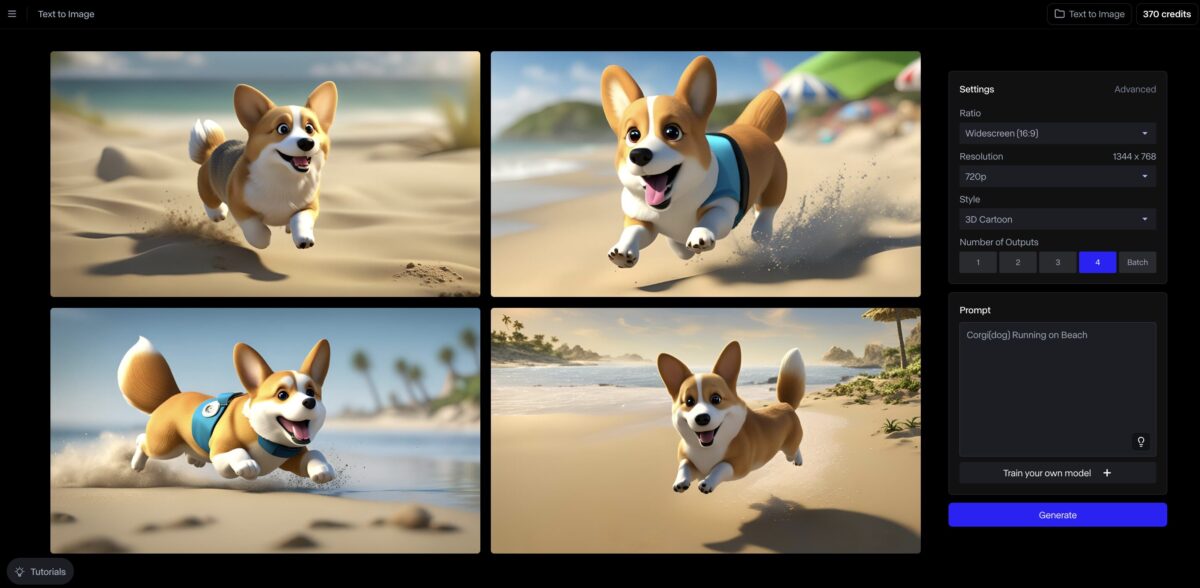 短めのテキストプロンプトですが、なかなか完成度は高いのではないでしょうか…?ここからさらにプロンプトを追加して、画像を調整も可能です。
短めのテキストプロンプトですが、なかなか完成度は高いのではないでしょうか…?ここからさらにプロンプトを追加して、画像を調整も可能です。
2.Image to Image(画像から別スタイルの画像を生成)
この機能では、既存の画像をアップロードしてテキストを入力するだけで、画像のスタイルや特徴を調整できます。
試しに、こちらの画像をアップロードして、「dog walking on the beach」と入力した上で、スタイルは「Anime」を選択してみました。
 そして、生成された画像がこちら。細かい調整はプロンプトをうまく使いこなす必要がありそうです…!筆者はあまりうまく使いこなせませんでした…。
そして、生成された画像がこちら。細かい調整はプロンプトをうまく使いこなす必要がありそうです…!筆者はあまりうまく使いこなせませんでした…。
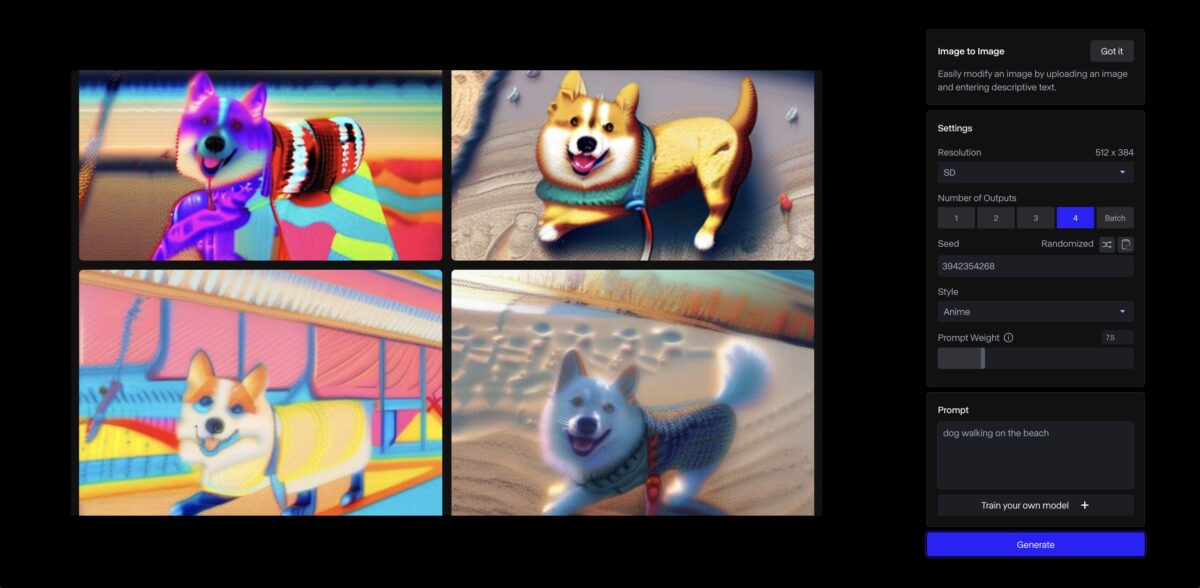 なお、プロンプトは「対話型プロンプトメーカー」など外部ツールを使えば簡単に作成できます。こちらもぜひ使ってみてくださいね。
なお、プロンプトは「対話型プロンプトメーカー」など外部ツールを使えば簡単に作成できます。こちらもぜひ使ってみてくださいね。
3.Image Variation(画像のバリエーション生成機能)
この機能では、任意の画像の要素をベースに新しい画像を生成できる機能です。先ほどアップロードした犬の画像をベースに作成してみたものがこちらです。
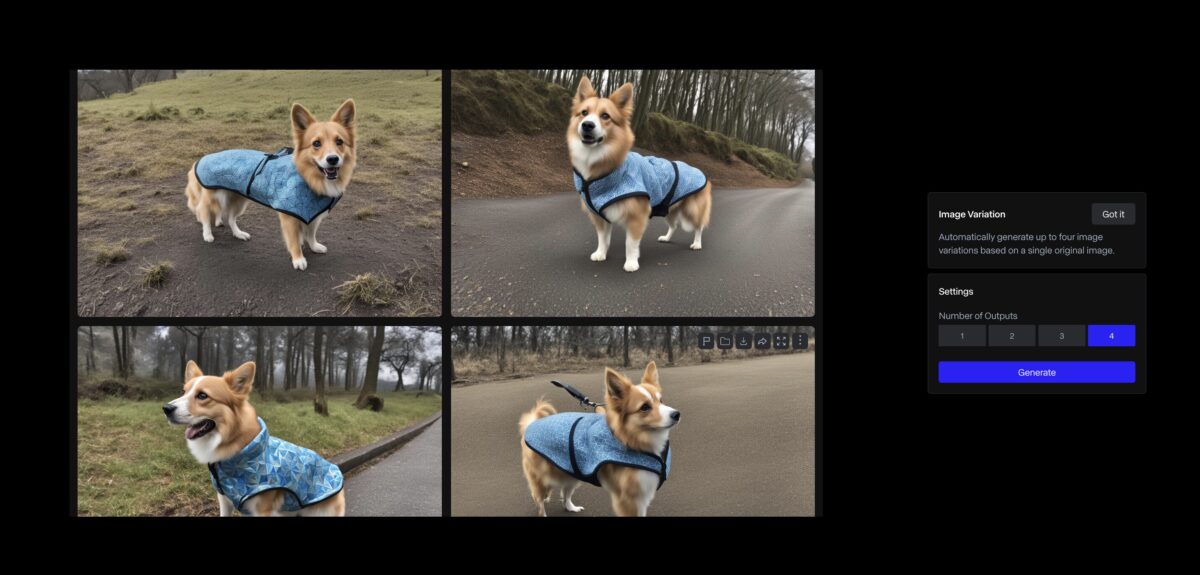 犬種が変わったような気もしますが(笑)、なんとなくの雰囲気はそのまま維持してくれているような気がします。
犬種が変わったような気もしますが(笑)、なんとなくの雰囲気はそのまま維持してくれているような気がします。
4.Generate Audio(音声生成)
この機能は、テキストを入れるだけで音声を生成してくれる機能です。音声スタイルが豊富に揃えられており、一部日本語にも対応しています。
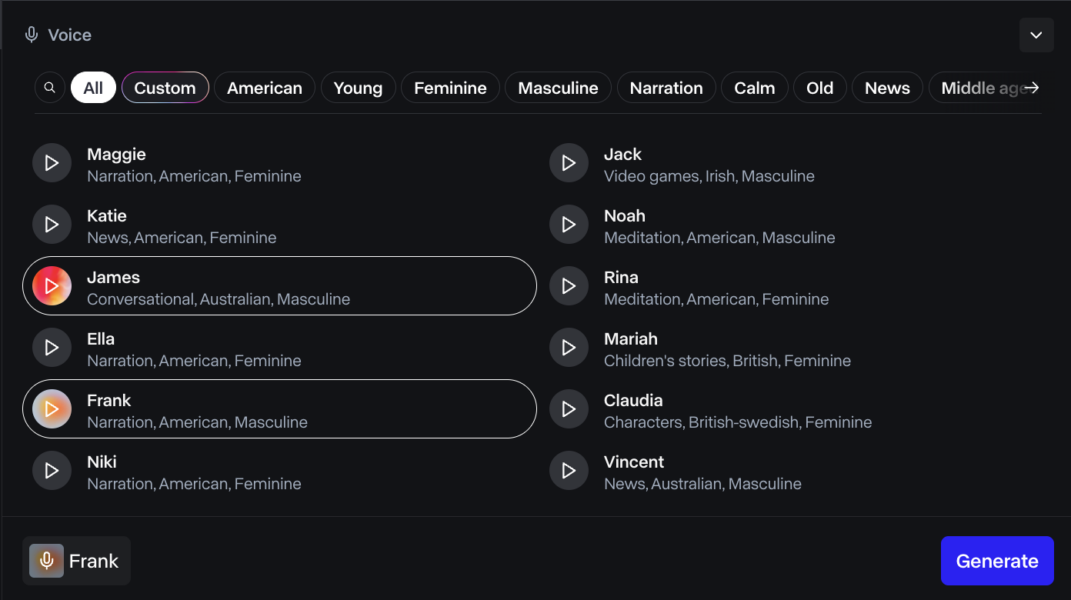 試しに、こちらのSELECK記事の冒頭を入力し、音声スタイルは「Frank」を選択してみました。
試しに、こちらのSELECK記事の冒頭を入力し、音声スタイルは「Frank」を選択してみました。
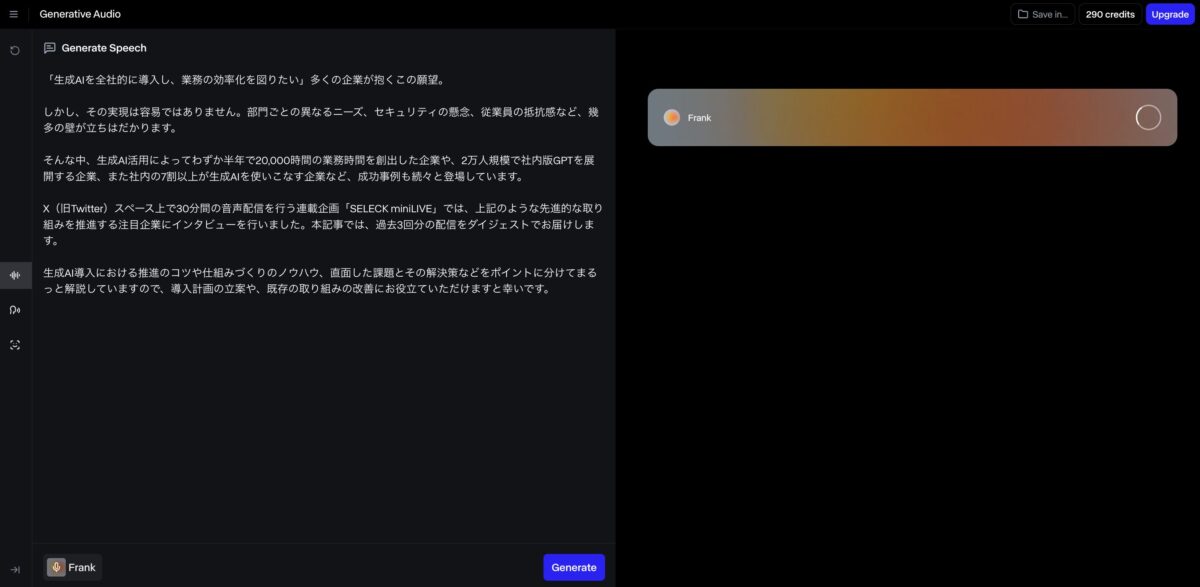 そして出来上がった音声がこちら!
そして出来上がった音声がこちら!
これをたった数秒で生成してくれるなんて驚きじゃないですか…?!若干の違和感はありますが、かなり流暢だと思います。
5.Lip Sync Video(リップシンクビデオ)
「Lip Sync Video」は、「喋るアバター動画」を生成できる機能です。音声は、ローカルデバイスやRunwayのアセットに保存されている音声データ、また新規で録音したものを利用できます。
アバターの顔に関しても、Runwayが用意したサンプルから選択できるのはもちろん、自身の顔をアップすることも可能です。
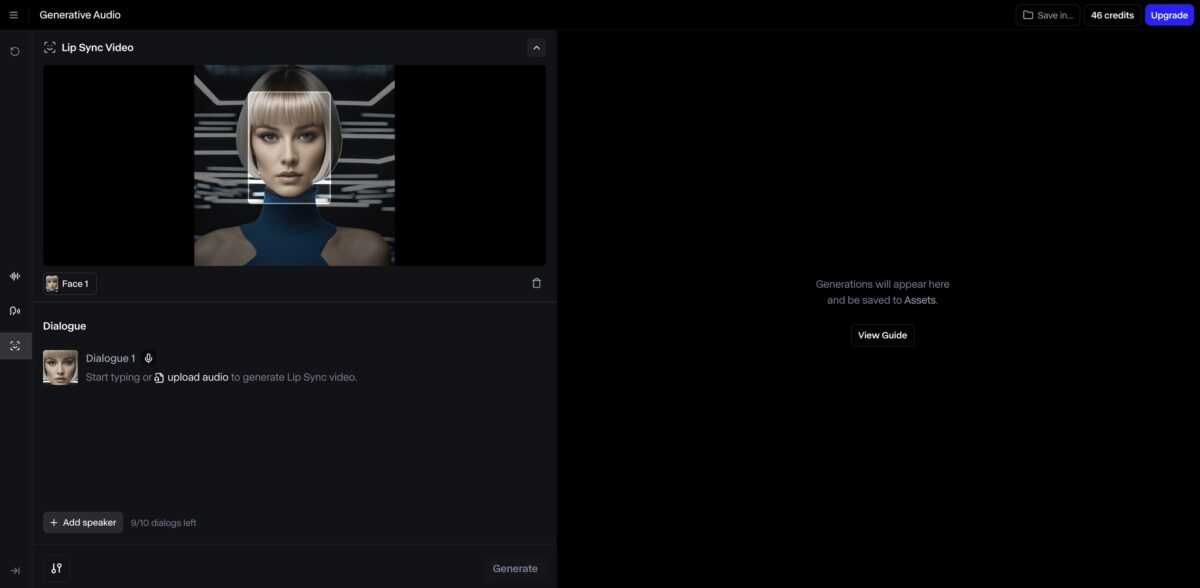
2025年1月リリースの新機能!映画品質の画像を生成できる「Frames」
画像生成について、2025年1月にもアップデートがありました。公開されたのは、映画品質の画像を生成できる「Frames」という機能です。
2024年11月から限定ユーザー内でテストされていたこの機能がついにリリース…!というところなのですが、現在、個人ユーザーに関しては「Unlimited」(月額95ドル)のプランに課金している場合のみ利用できるようです。
▼Runwayの公式Xより引用
Today we are releasing Frames. Our most advanced base model for image generation, offering unprecedented stylistic control and visual fidelity. Learn more below.
(1/10) pic.twitter.com/3E8Y9l5ODI
— Runway (@runwayml) January 17, 2025
Framesの大きな特徴は、19種類のプリセットビジュアルスタイルを搭載しており幅広い表現が可能であること、加えて、スタイルに一貫性を持たせた高品質な画像を生成できる点にあります。現在利用可能なスタイルの一部は、以下の通りです。
- Vivid(鮮やか)
- Vivid Warm(暖色系で鮮やか)
- High Contrast(コントラスト強め)
- B&W(モノクロ)
- Dreamscape(ファンタジックな色彩)
- Nordic Minimal(北欧ミニマル)
- アニメ(ライト・ダーク・ペイント)
- 3D Cartoon(3Dアニメ)
- Sketch(スケッチ)
そして、Framesで生成した画像をそのままAlpha Turboで動画に変換することも可能です。これらの作業が一つのツールで完結できるのはかなり便利ですね。
こちらのサイトでは、実際にFramesで生成された画像を一覧で楽しむことができますので、ぜひチェックしてみてください。
超便利!3Dコンテンツが簡単に生成できる2つの機能
ここまで動画・画像・音声の生成をメインにご紹介してきましたが、Runwayのすごいところはこの点に留まりません…!
なんと、テキストを入力するだけで3Dをコンテンツを簡単に作成できる機能や、動画を撮影するだけで目の前のオブジェクトを3Dデータ化してくれる機能まであるんです!しかも、これらもクレジットさえあれば無料で利用できます。
3Dコンテンツの生成は、「All Tools」から選択可能で、メニューは「3D Capture」と「3D Texture」の2つが用意されています。それぞれの機能の詳細は以下の動画をご覧ください。
▼「3D Capture」機能
▼「3D Texture」機能
試しに、「Text-to-3D Texture(テキストから3Dテクスチャを生成)」で遊んでみました。画面に表示されているテキスト入力バーに「futuristic green marble」と記入。すると15秒ほどで3Dテクスチャが生成されました…!
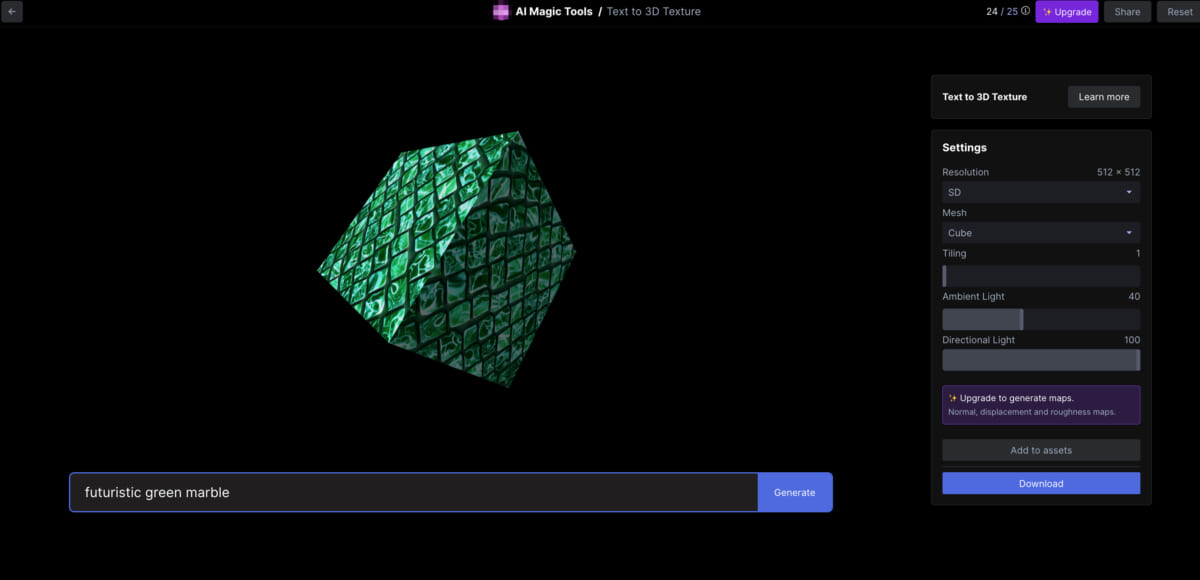 実際の画面ではこのテクスチャが回転して表示されています。もはや、デジタルコンテンツを作成するにはRunwayで十分ではないか…と思うほどの充実度ですね、すごいぞRunway…!
実際の画面ではこのテクスチャが回転して表示されています。もはや、デジタルコンテンツを作成するにはRunwayで十分ではないか…と思うほどの充実度ですね、すごいぞRunway…!
おわりに
いかがでしたでしょうか。今回は、動画編集・生成AIツール「Runway」の概要から具体的な機能、使い方までをまるっとお伝えしてきました。動画編集の細かい機能については触れられませんでしたが、一度触ってみると直感的にわかる機能ばかりですので、ぜひ一度試してみてはいかがでしょうか。(了)